2803
Causa
O documento é muito longo ou está preso no ADF (alimentador automático de documentos).
O que Fazer
Selecione OK na tela sensível ao toque da impressora para cancelar o erro.
Verifique se o documento que está sendo colocado atende os requisitos da impressora antes de refazer a operação.
Se o documento estiver atolado, retire-o de acordo com as etapas abaixo.
 Importante
Importante
-
Não coloque nada na unidade de digitalização/tampa. Se algo cair no ADF (Alimentador automático de documentos), isso poderá causar danos.
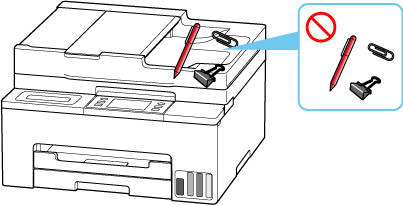
- A impressora não poderá ser desligada enquanto estiver enviando ou recebendo um fax ou quando o fax recebido ou o fax não enviado estiver armazenado na memória da impressora. Verifique se todos os faxes foram enviados e recebidos, pressione o botão da impressora Parar (Stop) a fim de parar a impressão e desligar a impressora.
-
Pressione o botão Parar (Stop) da impressora.
-
Desligue a impressora.
-
Remova outras páginas que não sejam a página obstruída do ADF.
-
Abra lentamente a tampa do alimentador de documentos.
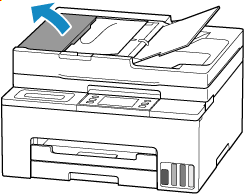
-
Remova o documento atolado.
Se você puder segurar o documento atolado com firmeza pela parte superior do ADF:
Segure o documento atolado com firmeza e retire-o lentamente.
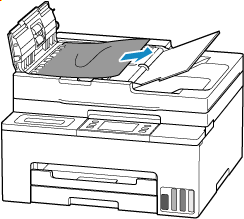
Se você não puder segurar o documento com firmeza pela parte superior do ADF:
-
Feche a bandeja de documentos.
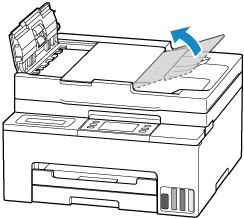
-
Remova lentamente o documento atolado do slot de saída de documentos.
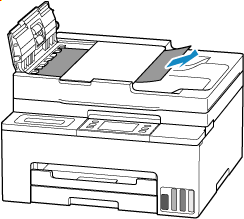
Se você não conseguir remover o documento atolado pela parte superior do ADF ou pelo slot de saída de documentos:
Abra a tampa de documentos e puxe lentamente o documento atolado pela parte traseira do ADF.
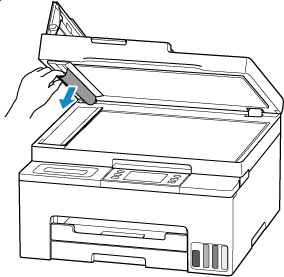
-
-
Abra a tampa de documentos e verifique se o Assistente de digitalização ADF está encaixado corretamente.
Consulte Vista Frontal para saber o local do Assistente de digitalização do ADF.
-
Feche a tampa de documentos.
-
Feche a tampa do alimentador de documentos.
-
Ligue a impressora.
Ao digitalizar novamente o documento novamente, digitalize-o a partir da primeira página.
 Importante
Importante
- Documentos de tamanho pequeno, como o tamanho 10x15cm 4"x6" (4"x6" 10x15cm) , não podem ser digitalizados usando o ADF. Use a exposição em vez disso.
-
Coloque corretamente os documentos.
 Nota
Nota
-
O documento talvez não seja alimentado corretamente dependendo do tipo de mídia ou do seu ambiente, por exemplo, quando a temperatura e a umidade estão muito altas ou muito baixas.
Neste caso, diminua o número de páginas do documento para aproximadamente metade da capacidade de carregamento.
Se o documento ainda ficar obstruído, use a exposição.
Se as medidas acima não resolverem o problema, entre em contato com o centro de assistência da Canon mais próximo para solicitar um reparo.
 Importante
Importante
- Não incline a impressora ao movê-la, pois a tinta poderá vazar.
- Ao transportar a impressora para reparos, consulte Reparando a Impressora.
